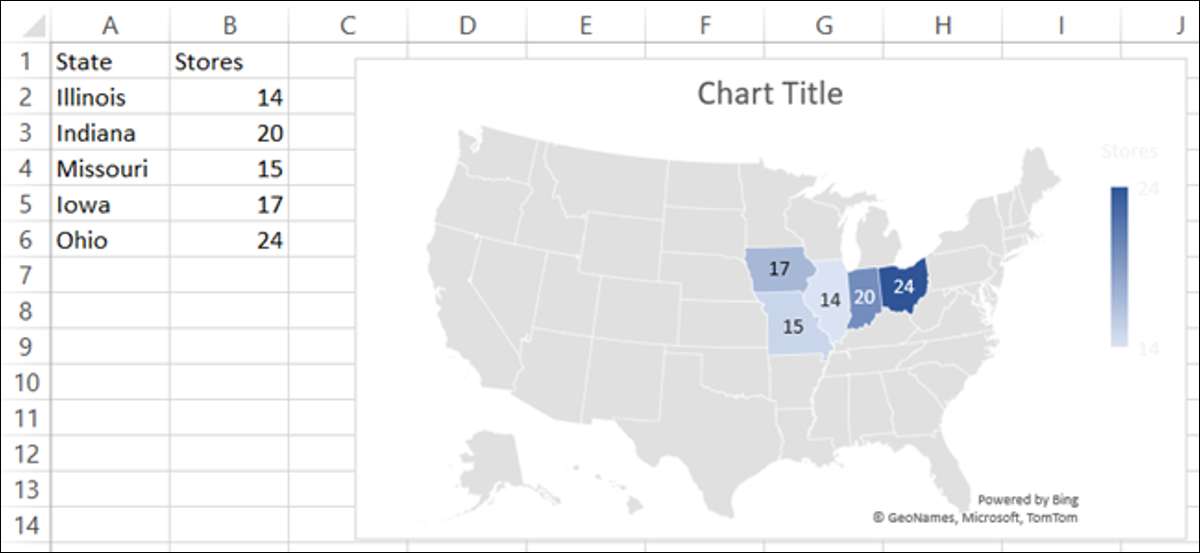
チャートはあなたのデータの視覚的表示に役立ちます。彼らは特にあなたの聴衆のために、データをより簡単に視聴し分析することができます。そのため、地理的データの場合、Microsoft Excelでマップチャートの種類を使用しないのですか?
あなたの小学校クラスのための販売チームまたはアメリカの秘密のためにいくつかの国で個体群を表示したいのかどうかにかかわらず、Microsoft Excelで簡単にマップチャートを作成できます。その後、ラベル、凡例、および適切な配色でフォーマットできます。
データを準備できます
Microsoft Excelで他のチャートタイプと同じように、それは人口データで始めるのが最善です。これにより、そのデータを含むセルを選択して、チャートを挿入するだけです。
マップの単一のデータ型を選択します。上記の例と同様に、これはあなたが入手できる人口または略語です。 Excelの内蔵地理データ型 。あるいは、代わりに、あなたのスプレッドシートですでに準備しているあなたがすでにあなたがすでに準備した他のデータの販売額、店舗数、平均運用コスト、またはその他のデータかもしれません。
都市などの小さな領域のチャートを使用することはできますが、地図は効果的ではありません。それらの種類の場所を表すドットはわずかーです。 Excelの地図チャートは、郡、州、地域、国、そして大陸のような大きな分野で最もよく機能します。
マップチャートを作成します
マップチャートを作成する準備ができたら、セルをドラッグしてデータを選択し、「挿入」タブを開き、リボンの「チャート」セクションに移動します。 「マップ」のドロップダウンをクリックし、「Mapを入力した」を選択します。
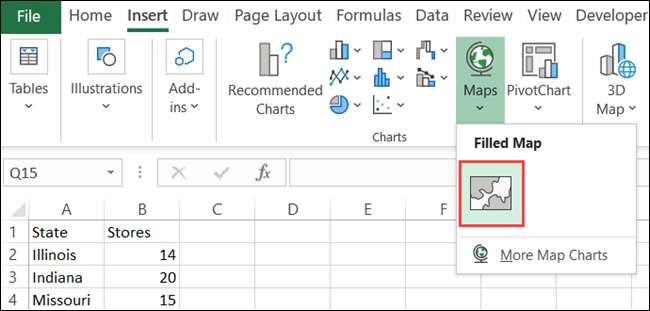
あなたの新しく作成されたチャートはあなたのデータがマッピングされてあなたのシートに右折します。
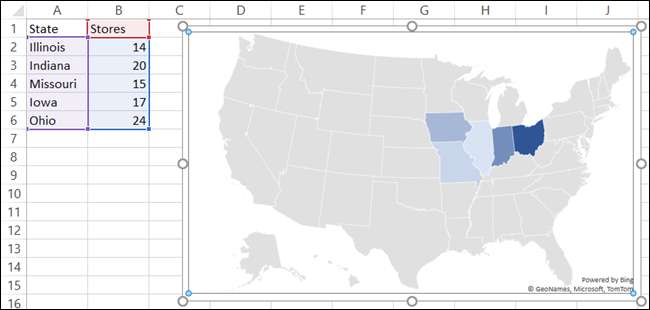
マップチャートをフォーマットします
次のステップには、有用なコンポーネントと配色を含むようにマップをフォーマットすることが含まれます。タイトル、いくつかのラベル、伝説、そしてスタイルを追加することができます。
タイトルを追加してください
マップにデフォルトの「チャートタイトル」が含まれている場合は、マップ上のそのテキストボックスをクリックして自分のタイトルを入力するだけです。マップにタイトルが含まれていない場合は、その位置を変更するだけでなく簡単に追加できます。
チャートを選択し、右側の「チャート要素」(「+」アイコン)をクリックしてください。 「チャートタイトル」のボックスをオンにして、マップに表示されるテキストボックスにタイトルを入力します。
チャート要素ボックスの「チャートタイトル」の右側にある矢印の上にカーソルをカーソルを置き、必要に応じてタイトルに別の位置を選択します。

右側にサイドバーを表示する「その他のタイトルオプション」を選択することもできます。この場所では、ポジションを選択したり、塗りつぶし色を使ったり、テキストアウトラインを適用したりできます。

データラベルを含めます
地図上に表示されているデータが十分に小さい場合は、したいと思うかもしれません。 データラベルを含めます 。これらは各地図の場所に直接データを表示します。
チャートを選択し、右側の[チャート要素]をクリックします。 「データラベル」のボックスを確認してください。
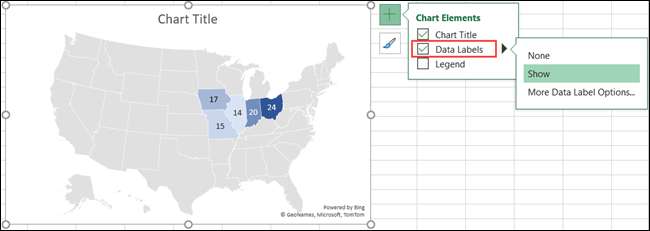
ラベルのテキストとオプションを調整するには、「データラベルオプション」を選択します。チャートのタイトルと同様に、右側のサイドバーはラベルのフォーマット機能で開きます。
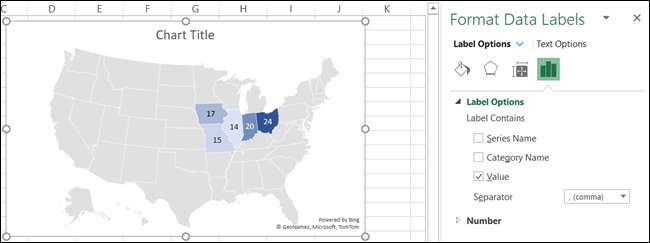
伝説を挿入します
ほとんどすべてのチャートのためのもう1つの役立つ要素は凡例です。この便利なツールは、チャートに表示されるデータの鍵です。
チャートを選択し、右側の[チャート要素]をクリックします。 「凡例」のボックスをチェックしてください。
[チャート要素]ボックスの[凡例]の右側にある矢印の上にカーソルをカーソルを置き、凡例の位置を選択します。
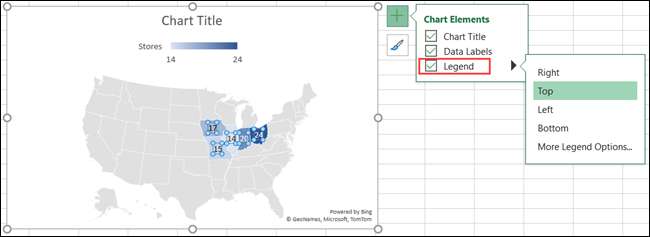
サイドバーを開き、テキストと追加のオプションをフォーマットするには、「より多くの凡例オプション」を選択することもできます。
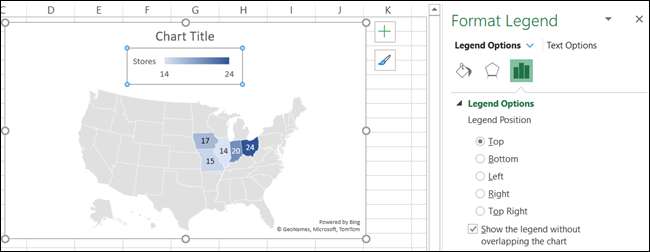
スタイルを適用する
マップチャートはその色でかなり基本的なものですが、テーマや配色ではかくることができます。
チャートを選択し、右側の[チャートスタイル](PaintBrushで見つかった)をクリックします。 「スタイル」をクリックして、早いテーマや「色」をスクロールして、カラフルなまたは単色の方式を選択します。
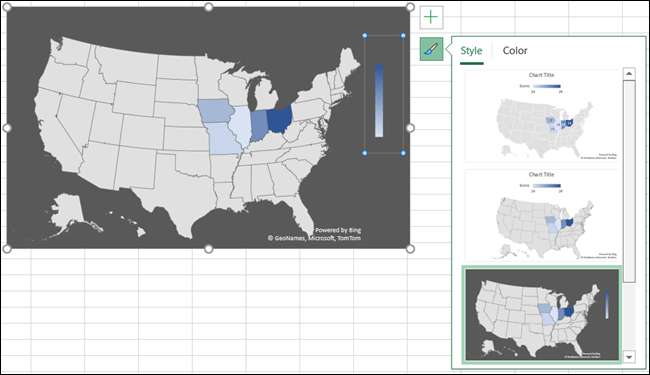
どちらでも選択した方がすぐに更新されます。
地図の移動、サイズ変更、編集、削除
シートに必要な場所にマップチャートを簡単に移動できます。それを選択して新しい場所にドラッグします。変更を防ぎたい場合は、できます Microsoft Excelチャートをロックしてください 所定の位置に。そしてチャートのサイズを変更するには、一方のコーナーまたはエッジをドラッグします。

たとえば、場所を追加する場合は、マップに表示されるデータを編集するには、チャートを右クリックして[データの選択]をクリックします。または、「チャートデザイン」タブに移動して、リボンの「データの選択」をクリックします。

上部の「チャートデータ範囲」ボックスにセルを入力するか、セルを介してカーソルをドラッグします。終了したら[OK]をクリックします。
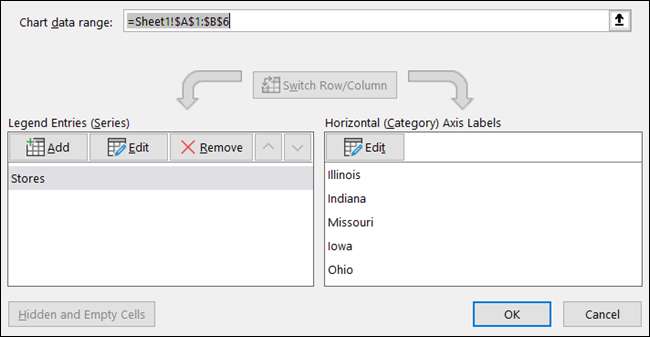
結局のところマップチャートを使用したくないと判断した場合は、簡単に削除できます。チャートを選択して削除キーを押すか、右クリックして「カット」を選択します。
あなたのExcelシートに地理的なデータを表示したい場合は、地図図表は素晴らしい視覚的なツールです。他の種類のデータの場合は、見てください Microsoft Excelで棒グラフを作成する方法 。
関連している: Microsoft Excelで棒グラフを作成する方法






